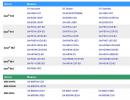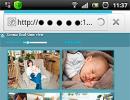Le scanner d'une imprimante Canon ne fonctionne pas. Pourquoi l'imprimante refuse-t-elle de numériser ? Le scanner HP ne voit-il pas ?
Souvent, les utilisateurs de matériel de bureau sont confrontés à la nécessité de trouver une réponse à la question de savoir pourquoi l'imprimante ne numérise pas. La cause du problème peut résider dans l'imprimante multifonction/l'imprimante et l'ordinateur personnel, ou dans la connexion entre eux. Pour trouver la source du problème et déterminer pourquoi le scanner ne fonctionne pas, vous devez examiner plusieurs causes possibles et essayer de les résoudre. Si vous êtes sûr que le scanner de l'appareil est en état de marche, vérifiez-le en le connectant à un autre PC. Si rien n'y fait, vous devrez bien sûr recourir aux services d'un centre de service.
Causes possibles et moyens de les éliminer
Alors, que faire si le MFP ne numérise pas ? Tout d'abord, faites attention à l'ordinateur qui, avec le périphérique d'impression, doit être éteint, puis débranchez le câble d'alimentation des deux appareils. Attendez environ une minute et après avoir rebranché l'alimentation, allumez les deux appareils. Grâce à de telles actions, la mémoire de l'ordinateur et du périphérique multifonction sera effacée, ce qui permettra au MFP de fonctionner normalement.
Mais si la numérisation ne démarre toujours pas et que le périphérique multifonction qui fonctionnait auparavant a commencé à produire divers codes d'erreur, assurez-vous de les éliminer en temps opportun. Vous pouvez en trouver des descriptions détaillées dans les instructions fournies avec l’imprimante. De plus, un appareil multifonction de presque tous les modèles permet d'effectuer la numérisation et la copie dans ce qu'on appelle. mode de service. Pour le démarrer, éteignez tout d’abord l’appareil lui-même. Maintenez ensuite enfoncés « Réinitialiser » et le bouton « Alimentation ». Ensuite, relâchez le premier bouton et appuyez dessus deux fois (pour différents modèles, le nombre de ces pressions peut être différent - lisez le mode d'emploi de l'appareil pour plus de détails). Enfin, relâchez « Power » et vérifiez si l'imprimante commence à répondre aux commandes de numérisation.
Si l'imprimante ne numérise pas et que les recommandations ci-dessus ne vous ont pas aidé, assurez-vous d'essayer de reconnecter le câble USB. Retirez-le et connectez-le à un autre port de votre PC. Il est conseillé d'organiser une telle connexion non pas via un hub USB, mais directement vers un ordinateur personnel. Ensuite, vérifiez tout d’abord si le PC peut voir le périphérique d’impression qui y est connecté. Si l'imprimante est devenue visible sur l'ordinateur, essayez de numériser et d'imprimer quelques feuilles. 
Une autre raison pour laquelle l'imprimante imprime mais ne numérise pas est due aux pilotes de scanner que l'utilisateur a simplement oublié d'installer. La question se pose, que faire dans cette situation ? Ainsi, si le PC ne voit pas le scanner précisément pour cette raison, rendez-vous sur le site Web du fabricant de votre matériel de bureau et installez-le. Si vous ne savez pas exactement quoi télécharger, il est préférable de télécharger le pilote de périphérique complet. De plus, la raison peut même résider dans le pilote installé, qui a simplement « volé ». Dans une telle situation, vous devrez d'abord le désinstaller et installer la version mise à jour.
Si l'imprimante imprime mais ne numérise pas, vous devrez réinitialiser ses paramètres. Cette méthode aidera également à résoudre les problèmes suivants : l'imprimante ne copie pas, ne répond plus aux commandes de l'utilisateur. Vous devez réinitialiser les paramètres à partir du menu de l'appareil ou à l'aide d'un logiciel spécial.
De plus, l'appareil peut cesser de scanner en raison d'une panne de courant - la plupart des modèles sont connectés au réseau électrique à l'aide d'un élément similaire, tout comme les téléphones portables. Le problème peut être résolu en achetant et en installant une alimentation électrique présentant des caractéristiques similaires.
En général, il n'est pas rare que l'imprimante fonctionne, mais le scanner MFP ne fonctionne pas. Ce problème surprend particulièrement l'utilisateur lorsqu'une imprimante qui est encore en train d'imprimer tombe normalement en panne. Selon certains spécialistes, le scanner MFP peut cesser de fonctionner en raison de la création de micro-ondes par des objets. Par conséquent, avant d'utiliser l'appareil pour imprimer, ce serait une bonne idée d'éteindre le four à micro-ondes - cela vous aidera peut-être.
De plus, si l'imprimante fonctionne, mais pas le scanner lui-même, vérifiez la mise à la terre du câblage, la tension du réseau et inspectez soigneusement le fil reliant le PC au scanner pour détecter tout dommage visible.
Très souvent, les utilisateurs contactent le centre de service avec le problème suivant : l'ordinateur ne voit pas le scanner/MFP. Étant donné que le problème est populaire, il existe un grand nombre d'options pour le résoudre. Vous trouverez ci-dessous cinq moyens efficaces.
La connexion est-elle OK ?
Généralement, le problème décrit se produit parce que le câble est endommagé ou n'est pas inséré correctement. Tout d'abord, vous devez vérifier si la connexion est sécurisée, si le bon connecteur USB est utilisé et s'il fonctionne. Vous pouvez essayer d'insérer le câble dans le port où la souris ou le clavier est connecté. Certaines imprimantes ont un bouton d'alimentation caché à l'arrière du boîtier. Il faut le presser. Si la connexion n'apparaît toujours pas, vous devez alors passer à la deuxième méthode pour résoudre le problème.
Les pilotes sont-ils installés ?
L'ordinateur ne voit pas un scanner Canon (ou toute autre société) si les pilotes nécessaires n'y sont pas installés. Parfois, ils peuvent ne pas être correctement positionnés. Pour les réinstaller, vous devez utiliser le disque fourni avec le scanner. Si, pour une raison quelconque, elle n'est pas disponible, vous pouvez utiliser le site officiel de la technologie. Le fabricant doit charger les pilotes correspondants. Il est important de choisir ceux qui conviennent à la fois à l'équipement et au système d'exploitation. Si les pilotes sont installés mais ne fonctionnent pas correctement, vous devez supprimer la version originale avant de les réinstaller.

Quels sont les paramètres ?
Parfois, l'ordinateur ne voit pas le scanner en raison de certains paramètres. Il se peut qu'un autre appareil soit attribué par défaut. Il faut aller dans les paramètres, dans la liste des équipements. Après cela, vous devriez trouver le nom du scanner et faire un clic droit dessus. Dans le menu, vous devez sélectionner « Utiliser par défaut ». Parfois, cette méthode s'avère efficace.
Si le problème n'est toujours pas résolu, double-cliquez sur le nom de l'appareil. Après cela, vous devez sélectionner l'onglet « Scanner » et décocher les cases (le cas échéant) à côté des paramètres « Travail hors ligne » et « Arrêter la numérisation ». Il est conseillé de vider la file d'attente.
Le système fonctionne-t-il normalement ?
Souvent, l'ordinateur ne voit pas le scanner parce que le système est tombé en panne. Dans la plupart des cas, vous devez rétablir les paramètres d'usine du PC pour résoudre le problème du dysfonctionnement du scanner. De nombreux utilisateurs notent que cette méthode fonctionne presque toujours, mais tout le monde ne décide pas de l'utiliser.
Parfois, il suffit de redémarrer l'équipement et l'ordinateur.
Les ports sont-ils OK ?
Parfois, il y a un problème avec les ports. Pour les vérifier, il suffit de connecter autre chose (clavier, souris). Si un autre équipement fonctionne, cela signifie que le problème réside toujours dans le scanner. Si cela ne fonctionne pas, vous devrez faire réparer votre PC, ce qui nécessitera des fonds supplémentaires.

conclusions
Si l'ordinateur ne voit pas le scanner, ne désespérez pas. Avant de commencer à paniquer, vous devez vous assurer que le câble fonctionne et est correctement connecté. L'imprimante doit également être en état de marche. S'il est nécessaire de télécharger et d'installer davantage les pilotes, vous devez alors lire chaque mot lors de l'installation. Il existe généralement des instructions écrites indiquant les actions que l'utilisateur doit effectuer. Lors de l'installation, veillez à la conformité des pilotes avec le système et l'équipement, sinon le problème d'inopérabilité peut rester d'actualité. Si les méthodes ne vous aident pas, il est préférable de contacter un centre de service.
Avant de confier l'appareil à des professionnels, vous devez toujours essayer toutes les méthodes décrites ci-dessus - elles n'endommageront pas l'équipement. Vous pourrez peut-être résoudre le problème vous-même.
Il y a beaucoup de critiques sur Internet et beaucoup de questions comme « Le scanner ne scanne pas, au secours ! ou « J'ai acheté une nouvelle imprimante, mais le scanner ne fonctionne pas. Que dois-je faire ??! », de nombreuses informations sur la réparation ou l’élimination des « symptômes de la maladie ». Les experts disent que dans 30 % des cas, une voiture en parfait état de marche tombe malade. Il n'est donc pas nécessaire de se rendre immédiatement au centre de service et d'envoyer l'imprimante en réparation. Vous pouvez effectuer les réparations vous-même.
Par exemple, essayez une numérisation préliminaire, c'est-à-dire exécutez n'importe quel logiciel qui vous permettra d'obtenir une image.
Lorsque la numérisation démarre, le pilote précédemment installé est lancé. Si le pilote n'a pas été installé, vous devez alors prendre le disque d'installation fourni avec le kit et installer simplement celui dont vous avez besoin. Si le pilote est installé et prêt à fonctionner, les étapes sont complètement différentes.
Le pilote est installé, mais le scanner ne fonctionne toujours pas
Le logiciel est donc là, mais l'appareil n'est pas détecté. La première étape pour commencer à diagnostiquer le problème consiste à cliquer sur le panneau Démarrer, Rechercher et accéder au Panneau de configuration. Recherchez ensuite l'élément Administration, cliquez dessus. Une fenêtre s'ouvre avec une liste de différentes fonctions. Vous devez rechercher et lancer le gestionnaire de périphériques (une option légère consiste à accéder au raccourci Poste de travail, à cliquer avec le bouton droit sur un espace vide et à accéder à l'onglet Matériel).
L'élément est trouvé et une autre fenêtre apparaît sur le moniteur, avec un tas de signes plus et de noms. Vous devez trouver le scanner et déterminer s'il est installé. La recherche de « Périphériques d'imagerie » ne devrait pas prendre longtemps. Alors, cliquez sur le signe plus et voilà, le nom du modèle et à côté un point d'exclamation sur fond jaune. Qu'est-ce que ça veut dire? Cela signifie que les pilotes ne sont pas adaptés ou sont obsolètes. Mais la sortie est la même. Nous allons sur Internet et trouvons le pilote dont nous avons besoin.
Vous pouvez également télécharger un programme qui mettra automatiquement à jour tous les pilotes de votre matériel. Les drivers sont trouvés et installés, on redémarre la machine, tout est prêt.
Mais que faire si tout est en état de marche dans le gestionnaire de périphériques ? Le scanner est détecté, mais refuse toujours de fonctionner ? Il y a encore un piège. Pour un fonctionnement normal, vous devez acheter un certain programme sur le site Web du fabricant. Et bien sûr, pas pour une petite somme. Mais ce problème peut aussi être résolu de la même manière : il faut aller sur Internet et trouver le logiciel nécessaire.

Après avoir examiné les problèmes techniques, passons aux problèmes physiques.
Les gens posent souvent cette question : pourquoi, même si l'appareil fonctionne correctement, le matériel refuse-t-il de scanner ? Quelques solutions à ce problème.
- Vérification de l'alimentation électrique et du cordon d'alimentation (si les deux éléments sont défectueux, le scanner ne fonctionnera pas).
- Inspectez le fil reliant l'unité centrale et le scanner lui-même pour détecter tout dommage visible.
- Vérifiez la tension du réseau (il arrive que de nombreux appareils électriques fonctionnent en même temps et que le scanner n'ait tout simplement pas assez de puissance).
- Certains experts affirment que les scanners peuvent ne pas fonctionner en raison de la création de micro-ondes par certains objets (au cas où, éteignez le micro-ondes, cela peut aider).
Vérifiez la mise à la terre du câblage électrique. - Enfin, vérifiez les paramètres au cas où ils ne seraient tout simplement pas configurés correctement et la réinitialisation des paramètres par défaut restaurera tout.
Si l'appareil utilise une interface USB, la raison réside peut-être dans le port de connexion et son installation sur un autre port résoudra tous les problèmes.
Cela ne fonctionne toujours pas alors que tout a déjà été vérifié ?

Le système d'exploitation installé sur votre ordinateur ou ordinateur portable joue un rôle important. La plupart des fabricants ont récemment lancé des imprimantes et les scanners sont conçus pour être utilisés sur le système d'exploitation Windows 7.
Résumons-le
La méthode la plus simple pour vérifier est d'ouvrir le « gestionnaire de périphériques » et de vérifier le contrôleur, il ne doit pas être marqué d'un point d'exclamation jaune. Le contrôleur doit fonctionner en mode optimal. Si un problème survient, vous devriez essayer d'installer le scanner sur un autre ordinateur ; le problème vient peut-être de votre matériel. Il arrive souvent que des systèmes parfaitement performants refusent tout simplement de fonctionner. Un exemple frappant est le scanner Mustek, qui refuse tout simplement de fonctionner avec les contrôleurs de bus fabriqués par Tekram. Ainsi, avant d'installer un scanner, vous devez absolument consulter sur quel bus ce produit fonctionne ou demander des recommandations sur le choix d'un nouveau contrôleur.
Si aucune des options proposées ne convient et que le scanner continue de refuser de fonctionner, il n'y a qu'une seule issue : apportez-le à un centre de service pour un service de garantie. Le centre de service vous aidera certainement et vous expliquera quelle en était la raison.
Imprimante multifonction Canon i-SENSYS MF226dn
Un problème inattendu s'est produit dans l'un des bureaux avec la numérisation réseau : le scanner réseau Canon MF226dn a cessé de fonctionner sur quelques ordinateurs.
Plus précisément, sur le MFP Canon i-SENSYS MF226dn lui-même, deux ordinateurs du réseau du bureau n'apparaissent plus dans la liste des appareils disponibles pour la numérisation.
Dans le même temps, les pilotes du scanner ont été installés sur les PC eux-mêmes, le programme d'accès au scanner ScanGear a été lancé et le scanner était visible sur le réseau.
Il s'est avéré que sur l'un des PC, le problème est survenu après l'installation de la prochaine grande mise à jour de Windows 10, sur l'autre, le système d'exploitation a été réinstallé et les pilotes ont été installés à partir du disque d'origine.
Les pilotes de périphérique ont été réinstallés à partir du disque d'origine, l'accès réseau au scanner a été vérifié, l'influence des antivirus et du pare-feu a été vérifiée, mais le MFP Canon i-SENSYS MF226dn n'affichait toujours pas deux PC dans la liste de numérisation.
Le problème s'est avéré connu du fabricant et il existe un correctif qui corrige ce problème sur le site officiel de Canon.
À propos, selon la description du correctif, le problème peut également survenir avec une connexion USB standard au MFP Canon MF226dn, et il réapparaîtra également avec la prochaine mise à jour de Windows, après quoi vous devrez appliquer à nouveau ce correctif. .
Vous pouvez télécharger le correctif qui corrige le problème de numérisation réseau du Canon MF226dn sur le site officiel.
De plus, pour que la numérisation réseau fonctionne correctement, le programme Canon Tool Box doit être installé sur le PC et lors de la mise à jour de Tool Box, vous pouvez rencontrer l'erreur suivante : sur le scanner, sélectionnez le PC dont vous avez besoin, démarrez le processus de numérisation, mais cela se termine par une erreur. Parallèlement, l'application Tool Box est lancée sur le PC.
Pour résoudre cette situation, exécutez également le correctif ci-dessus.
De l'auteur :
Si le problème est résolu, l'une des façons de dire « Merci » à l'auteur est indiquée - .
Si le problème n'a pas pu être résolu ou si des questions supplémentaires surviennent, vous pouvez les poser sur notre site Internet, dans une section spéciale.
Accueillir! Ce blog est dédié à Internet et à l'informatique, ou plutôt leur était dédié.
Il est probablement immédiatement évident qu’aucun nouvel article n’est apparu sur le site depuis de nombreuses années. Oui, c'est le sort de la plupart des blogs. Ce projet était autrefois une entreprise ambitieuse et l'auteur, comme beaucoup d'autres écrivant à l'époque, avait des projets ambitieux pour devenir l'un des meilleurs blogueurs russes. Eh bien, si vous regardez maintenant, parmi ces blogs qui ont été créés en même temps que le mien, la plupart ont déjà disparu pour l'éternité. Et je n’avais tout simplement pas assez de temps pour bloguer. Alors oui, il n'est plus mis à jour. Bien que nous ayons déjà remporté le concours « Runet Blog 2011 » avec ce site.
J'ai même eu l'idée de supprimer tout cela, mais j'ai ensuite examiné les anciens documents et réalisé qu'ils pouvaient encore être utiles aux lecteurs. Oui, certains articles sont obsolètes (si j'ai assez de force, ils seront marqués en conséquence), mais le site, par exemple, peut être utile aux débutants - ici vous pouvez découvrir les concepts de base d'Internet, apprendre à configurer Internet, Windows, ou même décider de passer à Linux. Jetez donc un œil aux catégories et choisissez celle qui vous convient.
Et pourtant, j'espère que c'est plus qu'un simple blog, mais un véritable guide d'Internet. Le site peut être consulté en mode annuaire, où tous les articles disponibles sont structurés par catégories. Et qui sait, peut-être qu’un jour de nouveaux articles de grande qualité commenceront à apparaître ici.
Ponceuse
Picodi.ru est un portail de réductions d'International Coupons, un expert polonais dans le domaine de l'épargne et des achats bon marché. Les Polonais sont considérés comme l'un des pays les plus économes au monde. Il n'est donc pas surprenant que ce type de projet soit né de la startup polonaise kodyrabatowe.pl. Comment ce portail peut-il être utile à l’internaute moyen en Russie ?
Les téléphones Android modernes sont bien plus que de simples téléphones. Vous vous habituez à l'ensemble des programmes installés, à l'historique de vos appels et SMS, à votre collection de photos et bien plus encore. Mais le temps passe et l'appareil dont vous étiez entièrement satisfait commence à ralentir, à avoir des problèmes ou perd simplement son aspect présentable en raison d'éclats sur le corps ou de rayures sur l'écran. Se pose la question du choix d’un nouveau téléphone et du changement de téléphone Android. Et si nous ignorons pour l'instant la question du choix, alors « passer » à un nouveau téléphone reste un problème sérieux - vous ne voulez absolument pas recommencer toutes les données à partir de zéro. C'est de cela dont nous parlerons aujourd'hui.
La plupart des lecteurs de ce blog n’ont probablement jamais rencontré de systèmes de contrôle de version et n’en rencontreront pas dans un avenir proche. C'est dommage. Cette invention extrêmement pratique est assez largement utilisée par les programmeurs, mais, à mon avis, elle pourrait également être très utile pour ceux qui travaillent activement avec des textes. Mais, probablement, il n'existe désormais plus un seul système de contrôle de version qu'il serait facile de commencer à utiliser pour le travail « bureautique » (Microsoft Office). Néanmoins, je pense que le matériel présenté dans l'article peut intéresser tous les lecteurs.
Si vous vous demandez comment regarder des films en ligne et accéder à Internet depuis votre téléviseur, cet article est fait pour vous. Non, je sais que certains téléviseurs disposent déjà de la fonctionnalité Smart TV, mais je ne l'ai jamais vu fonctionner correctement. Apparemment, c'est pourquoi Google a récemment présenté un appareil absolument époustouflant qui a immédiatement fait sensation. Nous parlons du streamer multimédia Chromecast, une version plus avancée et plus abordable du désastreux lecteur Nexus Q de l'année dernière.
Le dongle Chromecast, dont les dimensions ne dépassent pas 2 pouces, se connecte au port HDMI du téléviseur et permet de regarder du contenu Web en streaming. Pour contrôler le streamer, vous pouvez utiliser n'importe quel appareil (tablette, PC, smartphone) basé sur la plateforme d'exploitation iOS, Windows, Android ou Mac OS.
Cet article est consacré à la conception de la mémoire du système Android, aux problèmes pouvant survenir en raison de son manque et aux moyens de les résoudre. J'ai moi-même récemment constaté que mon téléphone Android commençait à afficher régulièrement des messages concernant une mémoire insuffisante lorsque j'essayais d'installer telle ou telle application. Ce qui était très étrange pour moi, étant donné que selon la description sur le marché, il aurait dû y avoir environ 16 Go, et j'ai également augmenté ce volume à l'aide d'une carte mémoire supplémentaire. Cependant, il y avait un problème et il m'a fallu beaucoup de temps avant de trouver la bonne solution qui ne nécessitait pas d'accès root ni de restauration complète du téléphone à son état d'usine.